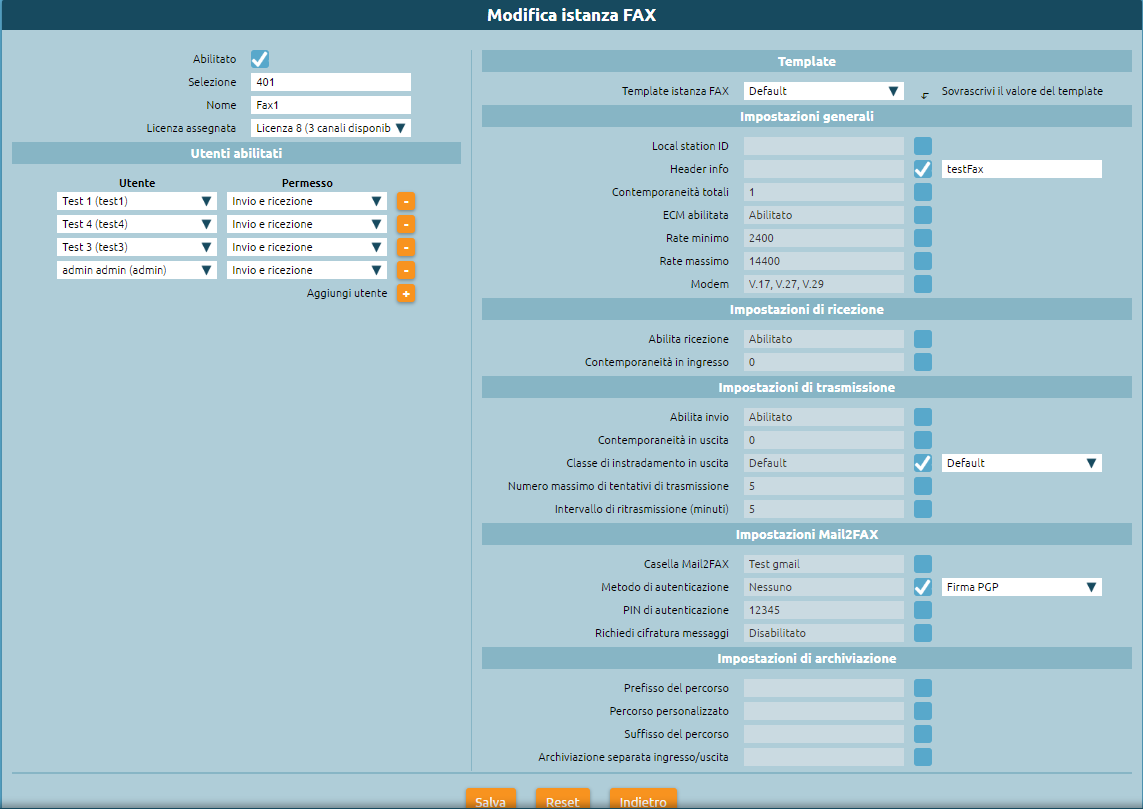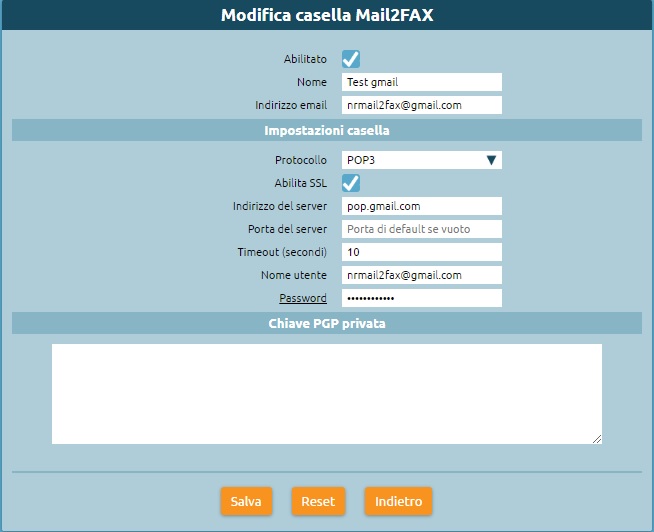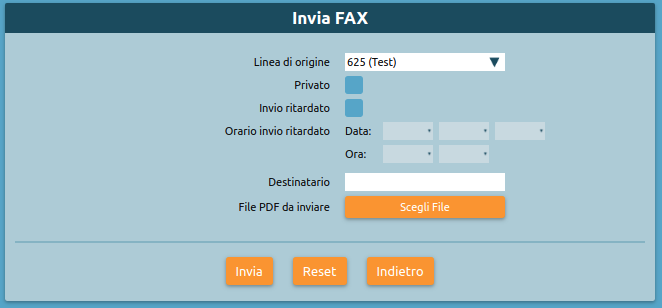Differenze tra le versioni di "AdminGuide:Service:FaxModule"
| Riga 60: | Riga 60: | ||
[[File:registrofax.jpg]] | [[File:registrofax.jpg]] | ||
=== Invio FAX === | |||
| Riga 78: | Riga 79: | ||
</translate> | </translate> | ||
===Invio MAIL2FAX=== | ===Invio MAIL2FAX=== | ||
E’ necessario associare ad una istanza FAX la casella Mail2Fax. | E’ necessario associare ad una istanza FAX la casella Mail2Fax. | ||
| Riga 100: | Riga 101: | ||
Se l’invio va a buon fine, nel pannello Registro Fax sarà visibile l’esito della transizione ed una mail di ricevuta verrà inviata al mittente. | Se l’invio va a buon fine, nel pannello Registro Fax sarà visibile l’esito della transizione ed una mail di ricevuta verrà inviata al mittente. | ||
===Ricezione FAX=== | ===Ricezione FAX=== | ||
Ogni utente a cui è stato assegnato il permesso di ricezione su una istanza FAX riceverà la notifica di ricezione del fax con il documento in allegato. | Ogni utente a cui è stato assegnato il permesso di ricezione su una istanza FAX riceverà la notifica di ricezione del fax con il documento in allegato. | ||
Inoltre è possibile visualizzare lo stato di avanzamento di tutti i fax ricevuti e scaricare il documento ricevuto nel registro FAX. | Inoltre è possibile visualizzare lo stato di avanzamento di tutti i fax ricevuti e scaricare il documento ricevuto nel registro FAX. | ||
Versione delle 11:19, 30 gen 2019
Torna a AdminGuide:Service
SERVIZIO FAX
Descrizione del servizio
Il servizio FAX consente agli utenti Kalliope di inviare / ricevere fax dal proprio portale utente sulla WEB GUI o via e-mail.
Il servizio richiede l’acquisto di una licenza KPBX-V4-FAX. Ogni canale di licenza consente la configurazione di una istanza fax. L’istanza FAX corrisponde concettualmente ad un fax fisico al quale possono accedere uno o più utenti.
Configurazione del servizio
Per la configurazione del servizio è necessario definire le impostazioni generali in termini di contemporaneità di utilizzo e archiviazione dei file ricevuti / inviati (inclusi report). Questa configurazione viene effettuata nel pannello FAX → Impostazioni FAX.
Successivamente è necessario configurare la specifica istanza FAX nel pannello FAX → Istanze FAX.
Per ogni istanza è obbligatorio definire i seguenti parametri:
- Nome dell’istanza FAX
- Selezione numerica (interno) associato all’istanza fax. Questa selezione viene automaticamente inserita nel piano di numerazione.
- Utenti abilitati all’utilizzo dell’istanza FAX (specificando il permesso di invio e/o ricezione)
- Template di configurazione delle impostazioni del fax per l’invio / ricezione e archiviazione.
Se si vuole configurare anche il servizio MAIL2FAX è necessario selezionare dal pannello FAX → Istanze FAX, lista delle caselle Mail2Fax e aggiungere una nuova casella Mail2Fax.
Nel pannello è necessario compilare I campi:
- Nome
- Indirizzo mail
- Impostazioni Casella
- Nome Utente
- Password
- Chiave PGP Privata(da inserire solo nel caso di invio Fax con crittografia).
Salvare le impostazioni e Applicare le modifiche.
Utilizzo del servizio
Registro FAX
Ogni utente a cui è stato assegnato il permesso di invio / ricezione su una istanza FAX visualizza il pannello FAX -> Registro FAX
In questo registro è possibile
- visualizzare lo stato di avanzamento di tutti i fax ricevuti e scaricare il documento ricevuto.
- visualizzare lo stato di avanzamento di tutti i fax inviati e scaricare il documento inviato e il report di invio
Invio FAX
Ogni utente a cui è stato assegnato il permesso di invio su una o più istanze FAX visualizza sul proprio portale utente il pannello FAX -> Invia FAX Accedendo a questo pannello è possibile impostare le opzioni di invio del FAX:
- la linea di origine (corrispondente all’istanza creata)
- l’orario di invio qualora volessimo programmarlo, altrimenti l’invio sarà istantaneo
- il destinatario
- file pdf da inviare
Selezionando Invia il fax viene inviato.
Per ogni fax inviato riceverà l’email di notifica dell’esito dell’invio del fax con il report di invio allegato.
===Invio MAIL2FAX===
E’ necessario associare ad una istanza FAX la casella Mail2Fax. Nel pannello di modifica dell’istanza Fax, quindi selezionare in Impostazioni Mail2Fax:
- Casella Mail2FAX: nome della casella creata in precedenza
- Metodo di autenticazione:
- Nessuno : il fax viene inviato e ricevuto senza nessuna autenticazione
- PIN:il fax è autenticato da un numero di pin che deve essere inserito nel testo della mail
- Firma PGP: il fax è autentificato tramite una chiave privata
- richiedi Cifratura messaggi: abilitare o disabilitare.
E’ necessario inserire la mail da cui inviamo I fax affinché il mittente venga riconosciuto e non scartato. Quindi dal pannello Utenti e Ruoli, selezionare la modifica utente e inserire la mail.
E’ ora possibile inviare da una casella di posta, la mail con il fax allegato. La mail deve avere:
- nel campo OGGETTO il numero di telefono a cui inviare il fax. E’ possibile anche inserire l’istanza a cui inviare il Fax compilando l’oggetto con NumeroTelefono@istanza
- nel campo DESTINATARIO la mail a cui inviare il fax, ovvero quella che è stata associata all’istanza
- nel CORPO della mail eventuale FAXPIN se si è scelto la modalità di autenticazione con Pin
- come ALLEGATO il PDF del fax
Se l’invio va a buon fine, nel pannello Registro Fax sarà visibile l’esito della transizione ed una mail di ricevuta verrà inviata al mittente.
Ricezione FAX
Ogni utente a cui è stato assegnato il permesso di ricezione su una istanza FAX riceverà la notifica di ricezione del fax con il documento in allegato.
Inoltre è possibile visualizzare lo stato di avanzamento di tutti i fax ricevuti e scaricare il documento ricevuto nel registro FAX.